- Slack borde fungera perfekt i webbläsarna Edge, Safari, Chrome och Firefox.
- Om din Slack-webbläsare inte uppdateras kan du få fel när du använder verktyget.
- Som en sista utväg kan du alltid använda Slack-appen på din stationära eller mobila enhet.

- Enkel migrering: använd Opera-assistenten för att överföra spännande data, såsom bokmärken, lösenord, etc.
- Optimera resursanvändningen: ditt RAM-minne används mer effektivt än i andra webbläsare
- Förbättrad integritet: gratis och obegränsad VPN integrerad
- Inga annonser: inbyggd annonsblockerare snabbar upp laddningen av sidor och skyddar mot datautvinning
- Spelvänligt: Opera GX är den första och bästa webbläsaren för spel
- Ladda ner Opera
Slack är företagsvärldens snabbmeddelandeapp. Vi kan säga att det är WhatsApp för kontoret, och vi kan inte överdriva dess betydelse för arbetslivet.
Tjänsten har en mycket genomtänkt skrivbordsapplikation som verkar vara det bästa för många Slack-användare. Den har även en snyggt designad mobilversion för Android och iOS.
Men om du arbetar med en äldre dator kanske du vill spara på minnet. I sådana fall använder du hellre den webbaserade Slack.
Tyvärr kan du ha problem med att din webbläsare inte stöds av Slack. I den här artikeln visar vi dig de bästa lösningarna.
Observera att du kan bli mer effektiv på tjänsten om du lär dig hur du gör integrera Microsoft Teams och Slack.
Vilka webbläsare fungerar Slack på?
För att använda Slack effektivt är dessa minimikrav för webbläsaren:
| Webbläsare | Webbläsarversion |
| Krom | Version 90 och högre |
| Safari | Version 14.1 och senare |
| Microsoft Edge | Version 90 och högre |
| Firefox | Version 88 och högre |
Varför stöds inte min webbläsare för Slack?
Vi har precis visat dig minimikraven för Slack-webbläsare. Om din webbläsare gör under dessa kommer det inte att fungera. Dessutom, om du använder en annan webbläsare än de som nämns, kommer Slack inte att stödjas.
Hur öppnar jag Slack i webbläsaren, inte appen?
- Logga in på din Slak konto i din webbläsare.
- När du uppmanas att öppna i appen, klick Avbryt.

- Välj alternativet att använd Slack i din webbläsare.

Vad kan jag göra om Slack säger att min webbläsare inte stöds?
1. Använd en annan webbläsare
Som vi har diskuterat kommer Slack inte att fungera på alla webbläsare. Om du använder en annan webbläsare än Microsoft Edge, Firefox, Chrome och Safari är chansen stor att du får ett Slack-webbläsare som inte fungerar.
I det här fallet måste du byta till en webbläsare som stöds, och Slack kommer att fungera smidigt.
2. Uppdatera din webbläsare
2.1 Hur man uppdaterar Chrome
- Klicka på de tre prickarna längst upp till höger i din webbläsare och välj inställningar.

- Välj Om Chrome på den vänstra rutan.

- Om det finns några tillgängliga uppdateringar får du en Uppdatering knapp.
2.2 Hur man uppdaterar Firefox
- Klicka på de tre horisontella linjerna uppe till höger och välj Hjälp alternativ.
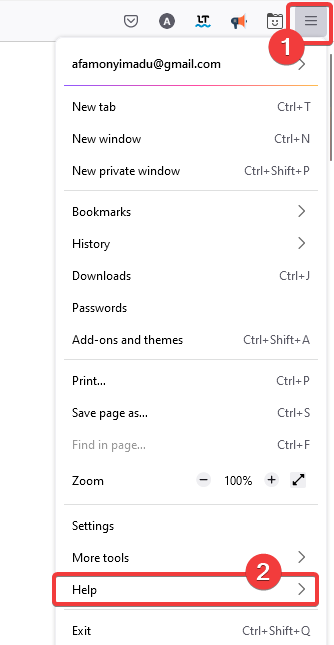
- Klicka på Om Firefox.

- Om det finns en väntande uppdatering har du ett alternativ Uppdatera Firefox. Klicka på den och starta sedan om webbläsaren när du uppmanas.
Proceduren för att uppdatera din webbläsare kommer att vara mycket lik i andra webbläsare, med små skillnader i användargränssnittet.
- Chrome Toolbar saknas: 7 testade sätt att få tillbaka det
- Varför går Chrome långsamt? 9 lösningar för att påskynda det
- Så här åtgärdar du felet att Chrome misslyckades med att ladda svarsdata
- Hur man återställer Chrome-webbhistorik som försvann
- Internet Explorer spelar inte upp YouTube-videor [Solved]
3. Använd Slack i applikationen
- Ladda ner Slack.
- Klicka på den nedladdade filen och följ instruktionerna för att installera.
- Du kommer att hänvisas till att logga in på en arbetsplats i din webbläsare, logga in och du kan börja använda Slack.

Om du har Slack-problem i din webbläsare bör dessa tre korrigeringar vara dina bästa alternativ. Det skulle dock hjälpa om du dubbelkollar att du inte har fel e-postadress eller lösenord. Även om detta inte kommer att resultera i att webbläsaren inte blir det stöds för Slack, kommer det att innebära att du inte kan använda tjänsten.
Låt oss veta om dessa korrigeringar har kunnat fungera för dig i kommentarerna.
 Har du fortfarande problem?Fixa dem med det här verktyget:
Har du fortfarande problem?Fixa dem med det här verktyget:
- Ladda ner detta PC Repair Tool betygsatt Great på TrustPilot.com (nedladdningen börjar på denna sida).
- Klick Starta skanning för att hitta Windows-problem som kan orsaka PC-problem.
- Klick Reparera allt för att åtgärda problem med patenterad teknik (Exklusiv rabatt för våra läsare).
Restoro har laddats ner av 0 läsare denna månad.


